Здравствуйте, друзья 🙂 Сегодня наконец-то мы закачаем файлы на хостинг HOSTIQ.UA. Перекинем html-документ, css-файлик и несколько картинок.
Хотя нет, перекинем лучше небольшой html-сайтик 🙂
FTP-клиент FILEZILLA
Отличным помощником для нас будет прекрасный для этих целей инструмент — ftp-клиент FileZilla. Ссылка на статью в википедии тут (про то что это и с чем едят:) Если коротко, то это компьютерная программа для упрощённого доступа к ftp-серверу. Благодаря ей можно скачивать и закачивать файлы.
Официальный сайт данной программы выглядит так:
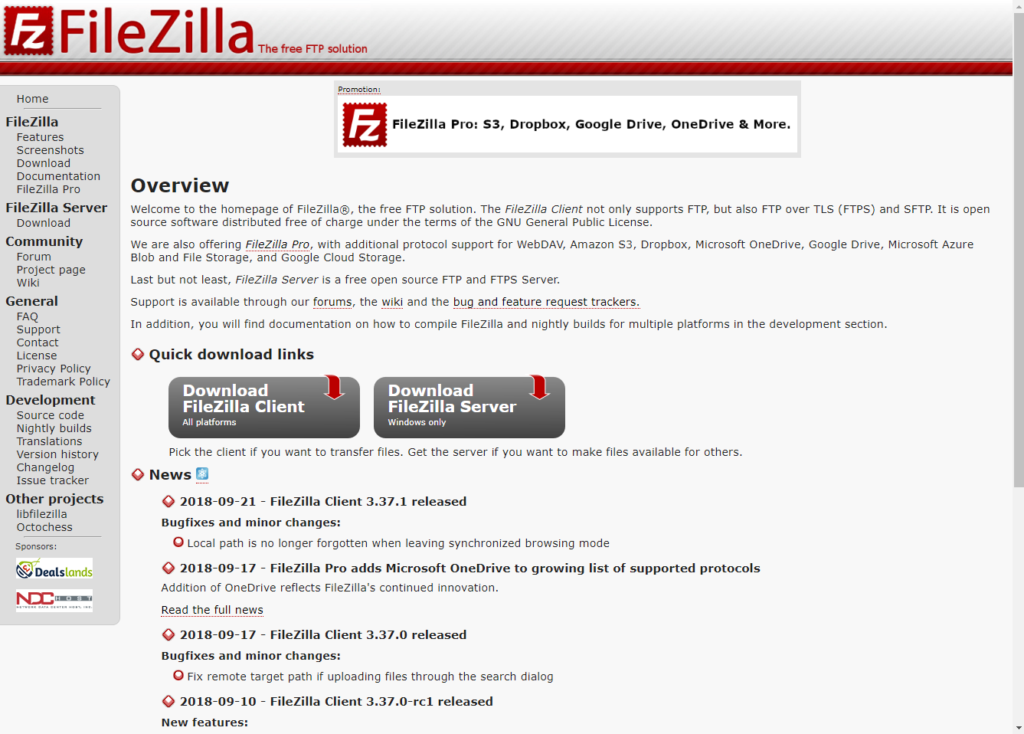
Чтобы скачать программу нужно выбрать раздел — Download, или нажать на большую кнопку — Download FileZilla Client (All platforms).

Если у вас Windows 64-битная система 7, 8, 8.1 или 10, то кликаем по большой зелёной кнопке и скачиваем программу. Если нет, нажимаем на ссылочку — Show additional download options.
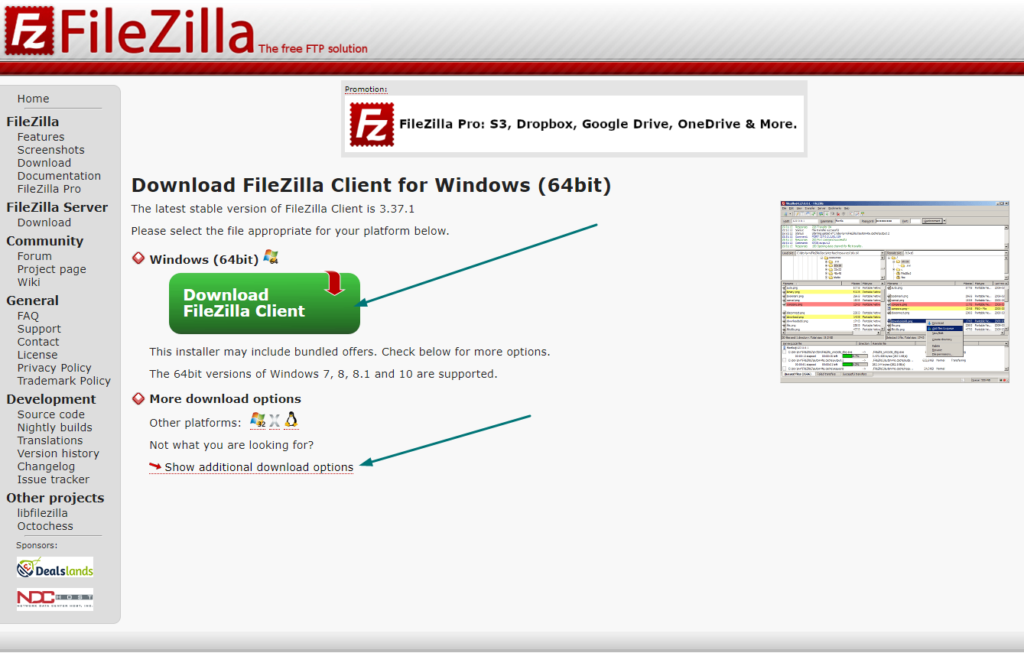
Из списка выбираем подходящую версию для своей платформы.
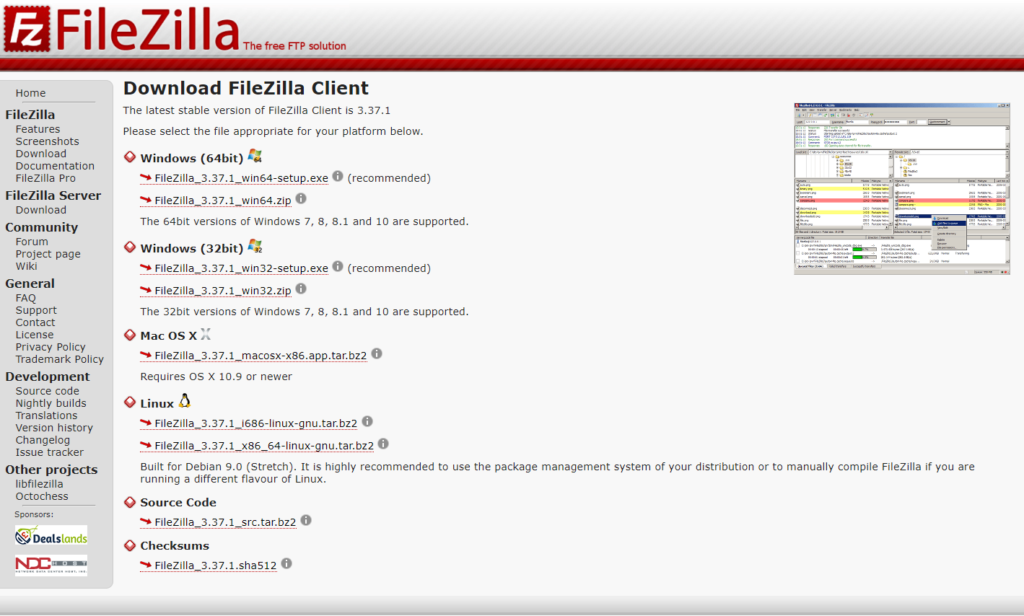
Я выбрал версию для Windows (64bit). Далее, появляется окошко с предложением купить версию pro или скачать бесплатную. Скачиваем и устанавливаем программу.
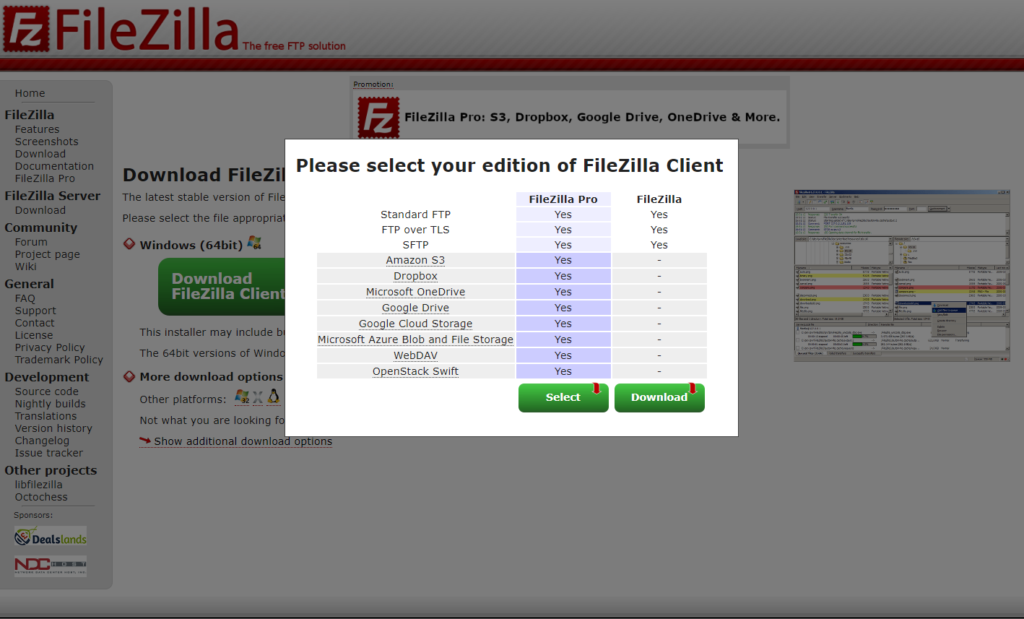
После того как установили FileZilla, открываем программу.
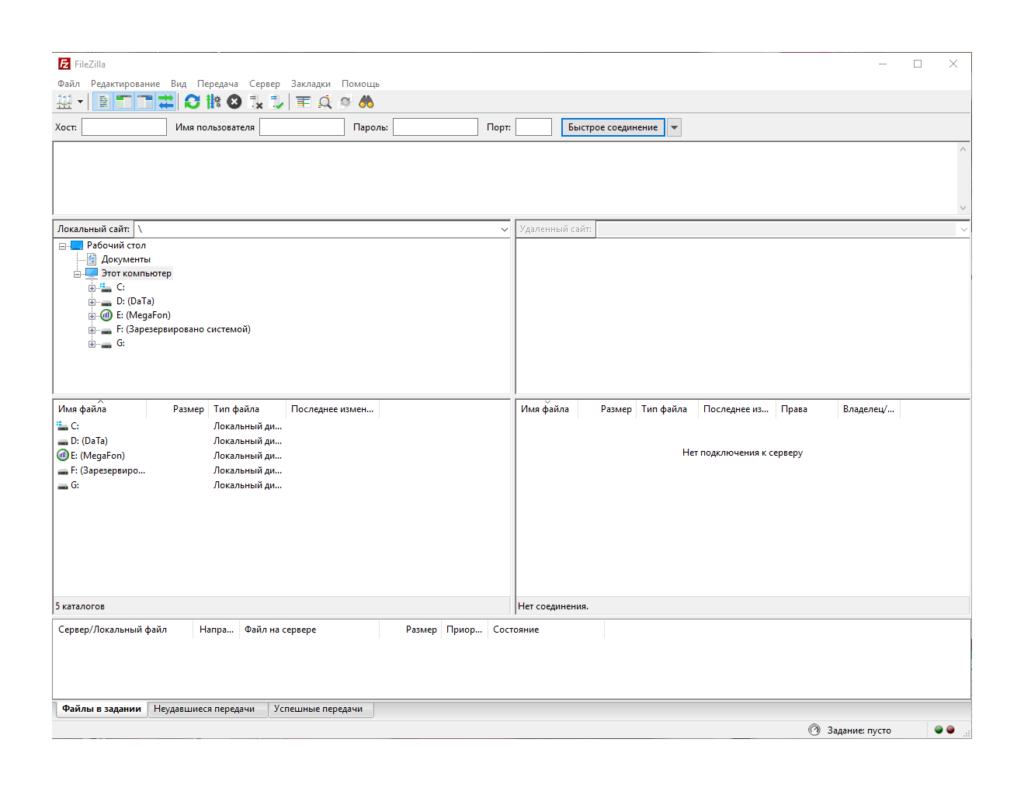
Все данные для ftp-соединения, есть в письме от хостинга.
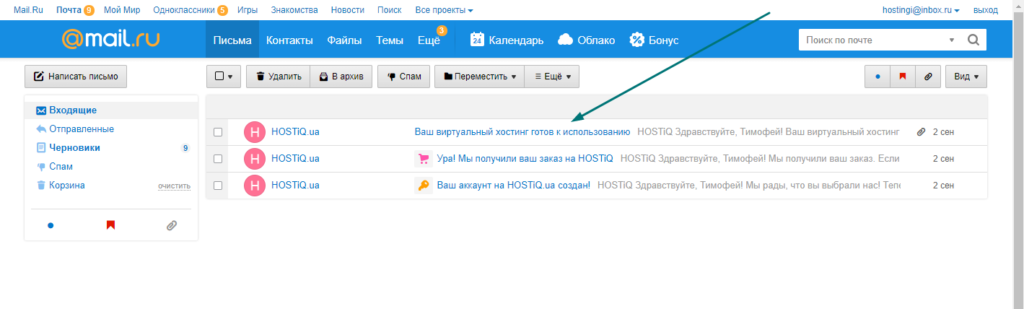
Эти данные и нужно вводить для соединения с нашим сервером.
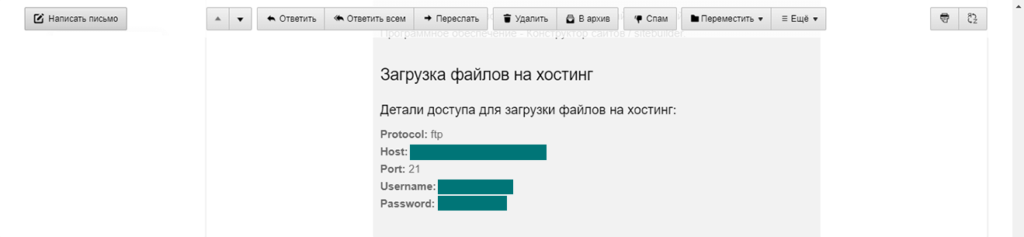
В программе FileZilla выбираем пункт — Менеджер сайтов.
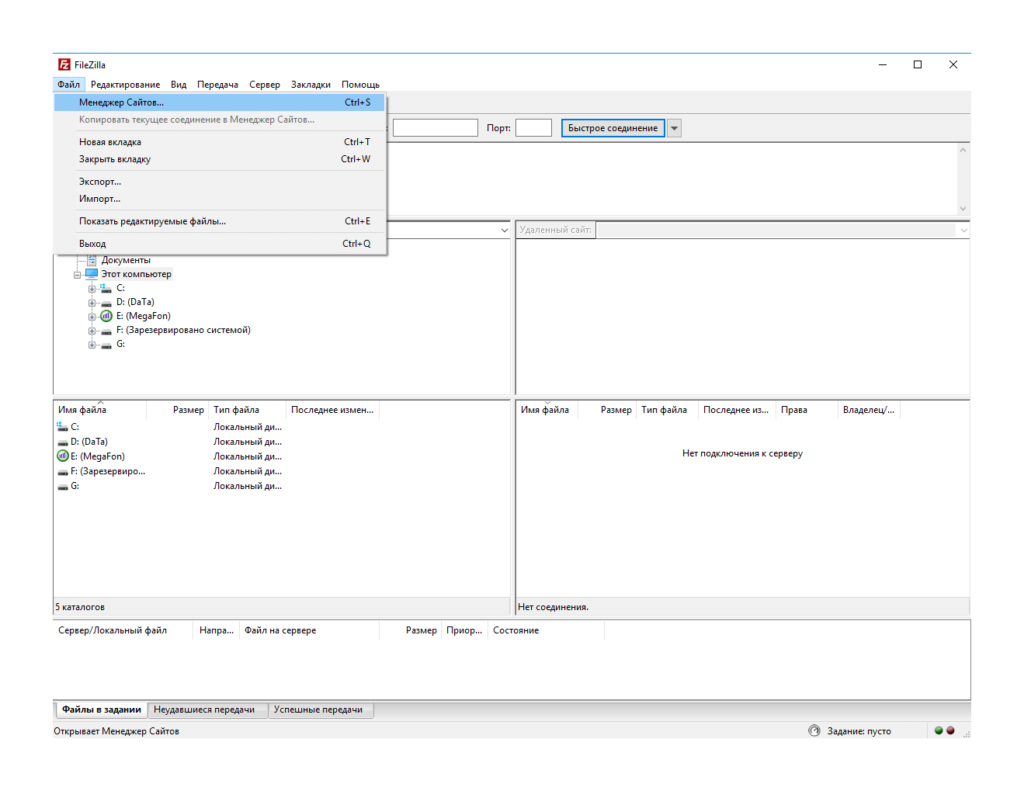
Дальнейшие действия:
- Кликаем по кнопке — Новый сайт
- Можно его как-нибудь обозвать, у меня он называется — Мой сайт.
- Заполнить поля: Хост: и Порт:
- Выбрать тип входа: Нормальный
- Ввести имя пользователя и пароль
- Нажать на кнопку — Соединиться

После того как проделали все действия, мы соединились с сервером. Находим папку public_html и заходим в неё. В этой папке находится только одна папка cgi-bin, её можно оставить или удалить, кому как нравится:) Я удалю, мне она не нужна.
У меня имеется html-шаблончик, его я и выбрал для подопытных действий.
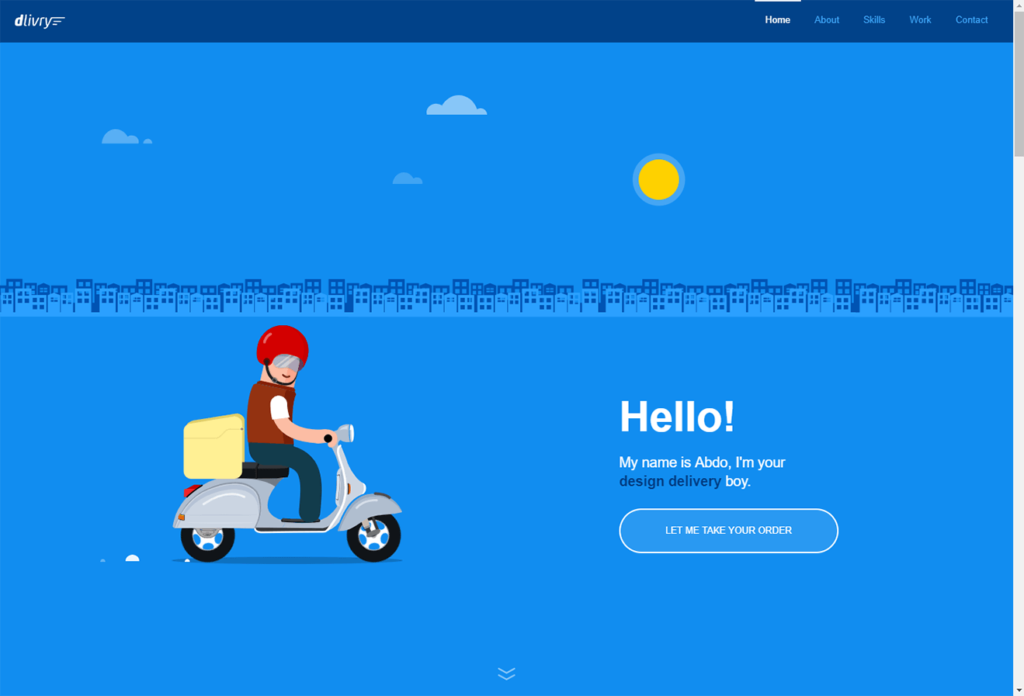
Просто перекидываем файлы из нашей локальной папки на сервер, в папку public_html.
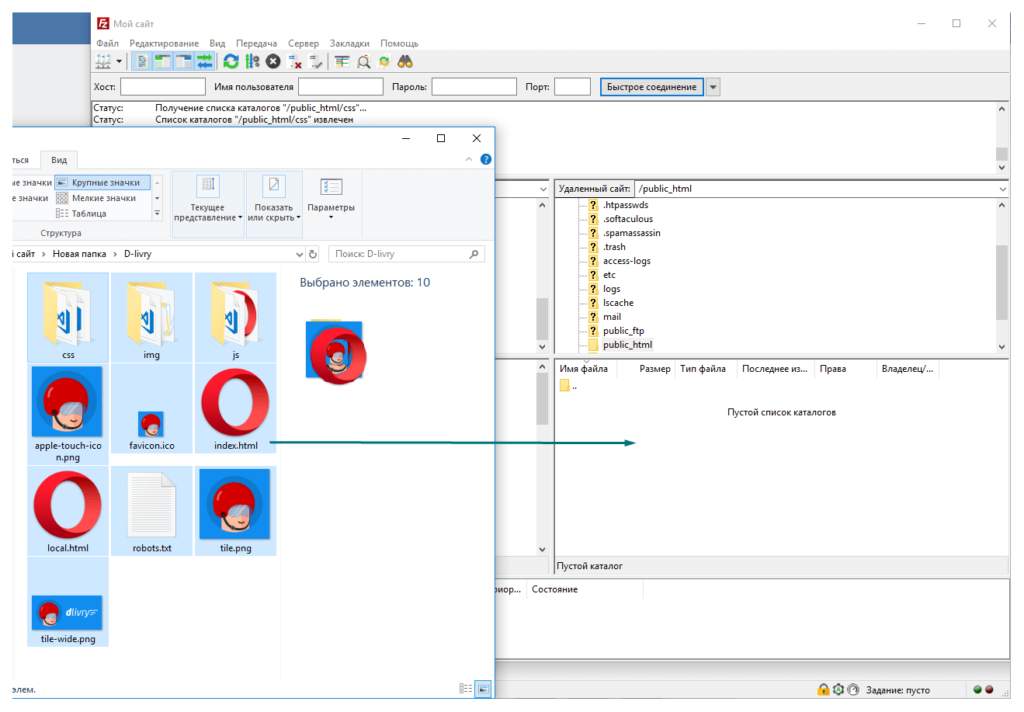
Теперь наши файлы живут на сервере хостинга. Работа выполнена.
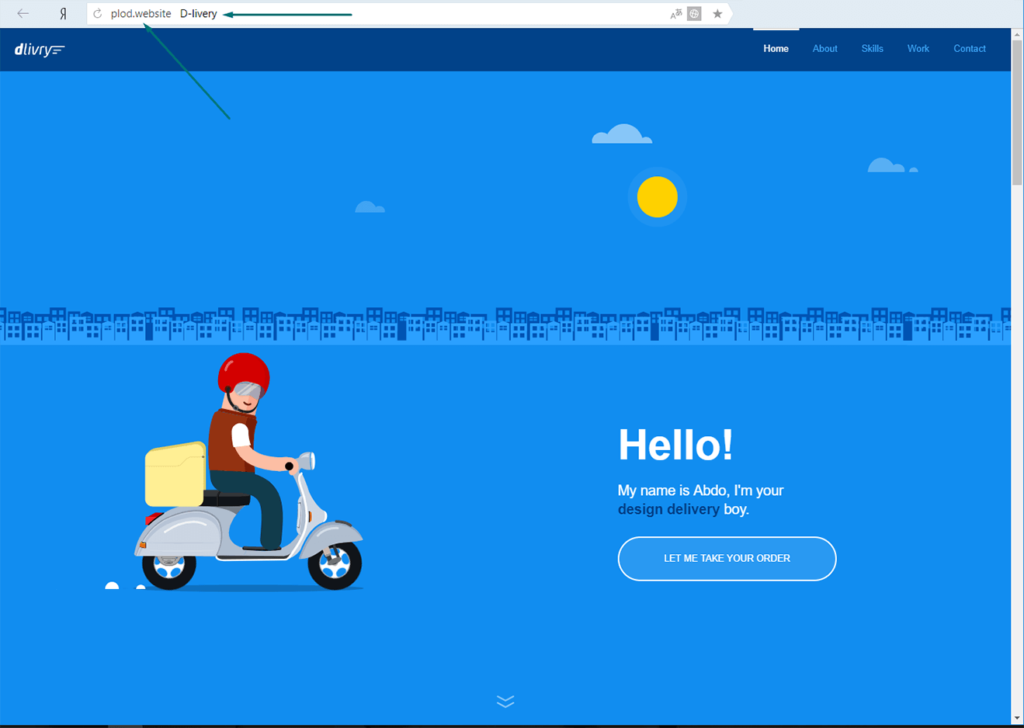
Загрузка файлов через диспетчер файлов на HOSTIQ.UA
Находим на главной странице сайта вход в панель клиента.
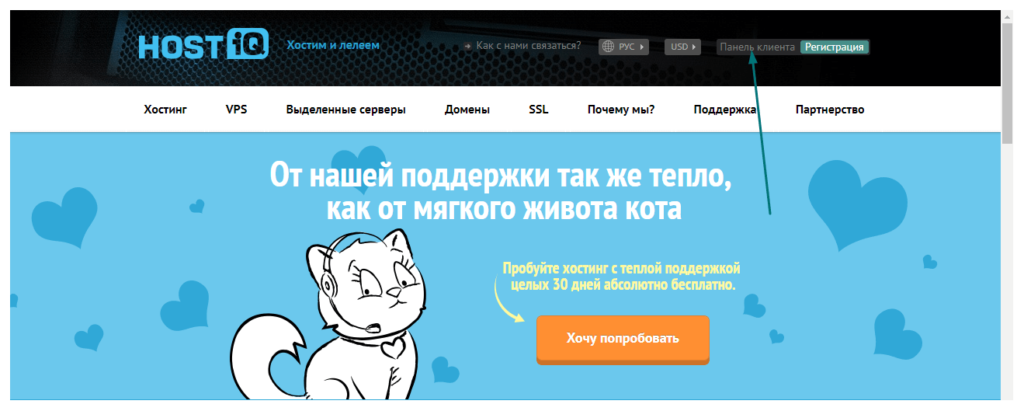
Конечно же заполняем данные для входа в панель. Они у нас находятся в приветственном письме. Вводим и входим 🙂
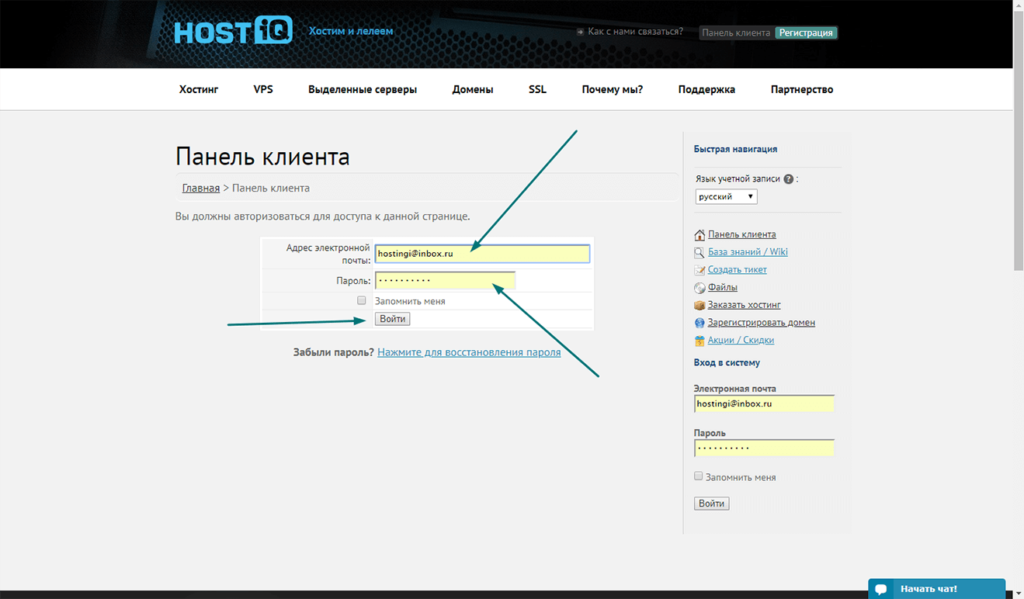
Здесь есть кнопочка — Контрольная панель. Тыкаем и переходим товарищи 🙂
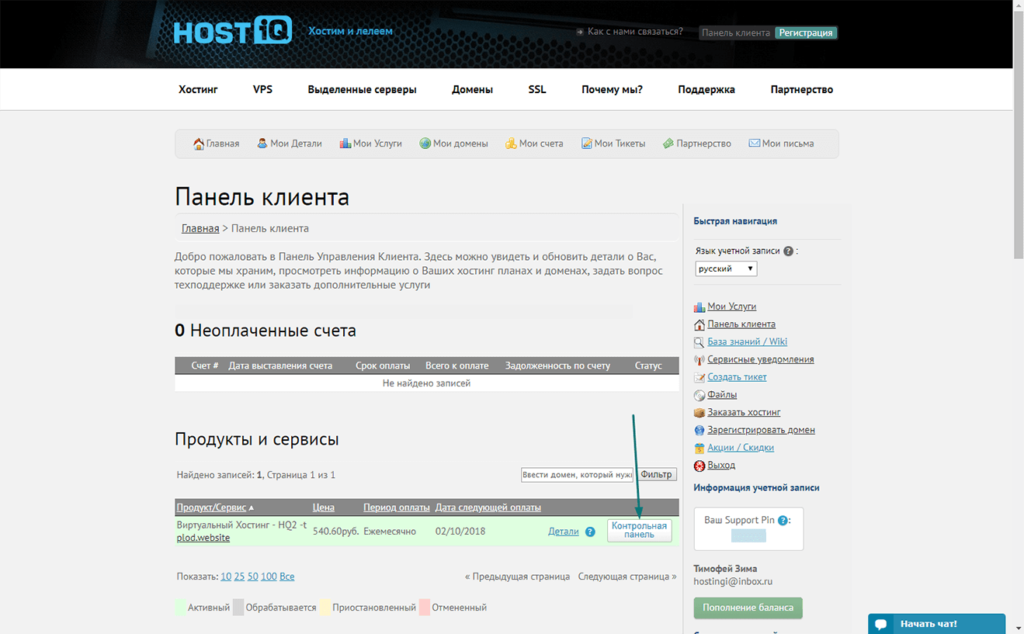
В эту панель можно попасть и другим способом. Найти письмо от HOSTIQ.UA на почте. Там и ссылка и данные для входа в панель управления. Можно для разнообразия и этим способом войти 🙂
Вот то самое письмо:
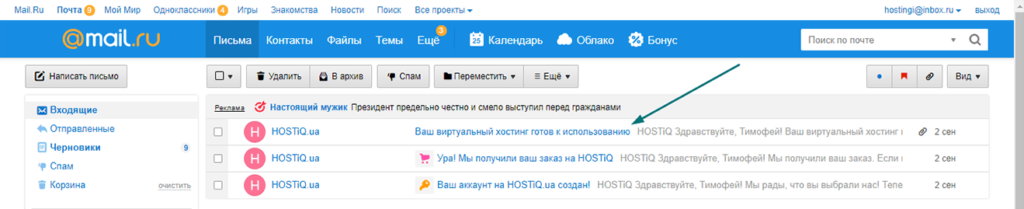
Вот она самая, долгожданная 🙂 панель клиента и тут же диспетчер файлов 🙂
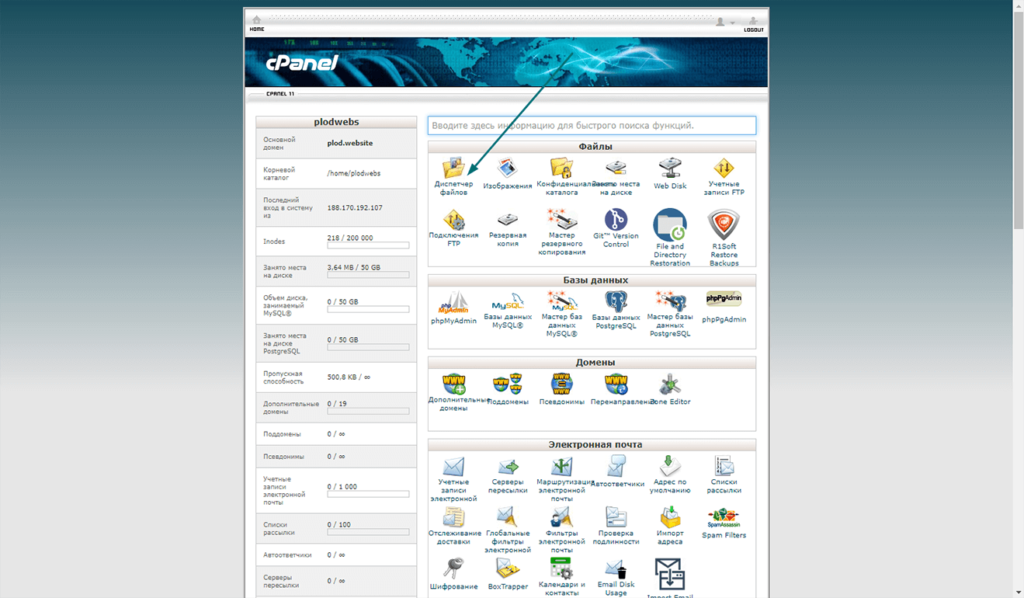
Перейдя в диспетчер файлов, мы замечаем снова нашу знакомую папку — public_html
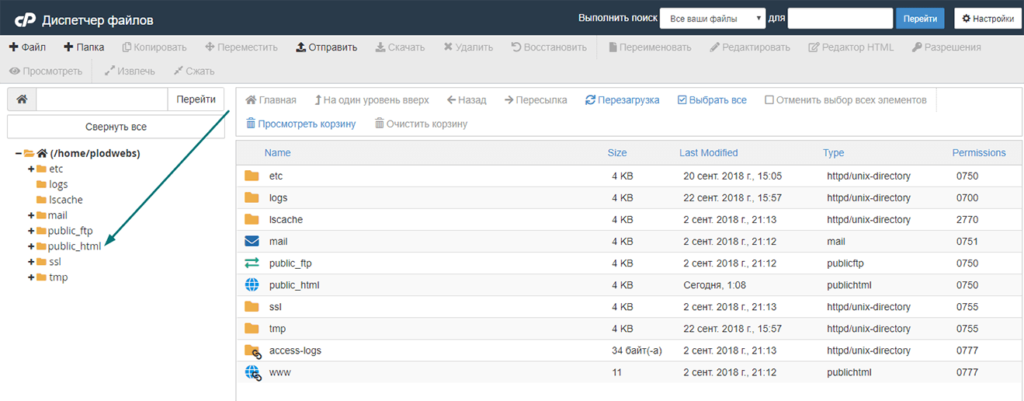
Кликаем на —Выбрать всё 🙂 и нажимаем на —Удалить. Нам надо очистить папку от того чем мы ранее заполняли при помощи FileZilla.
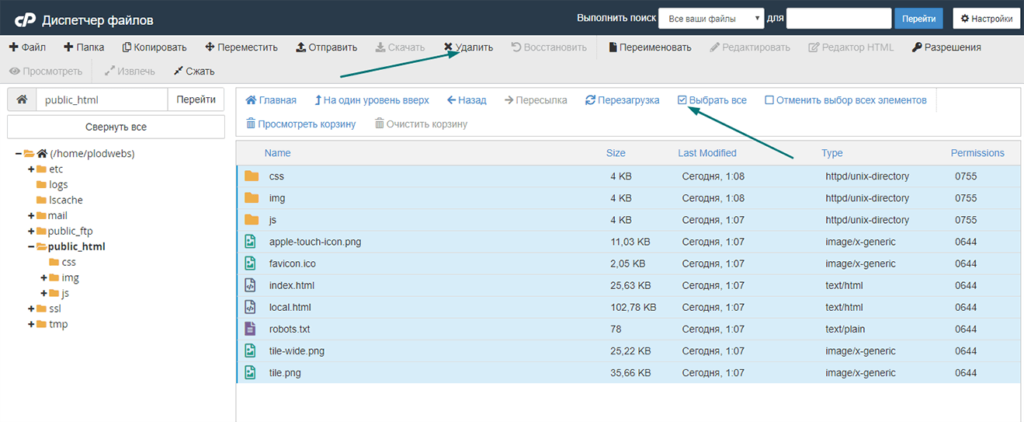
Подтверждаем удаление
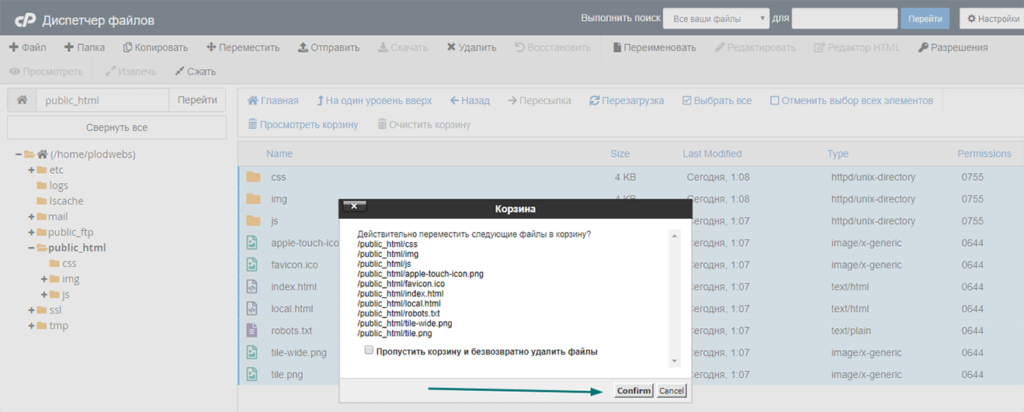
Теперь наша папка пуста. И нам снова нужно оживить сайт. Поэтому делаем следующие действия: находим команду — Отправить и нажимаем на неё.
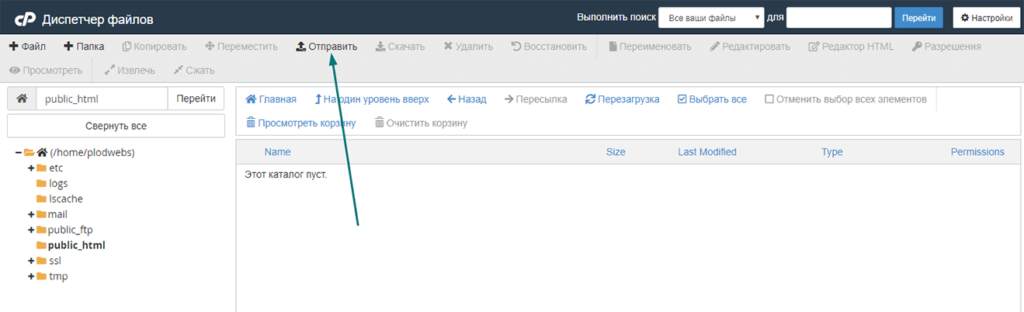
Выбираем zip-архив с нашим html-шаблоном.
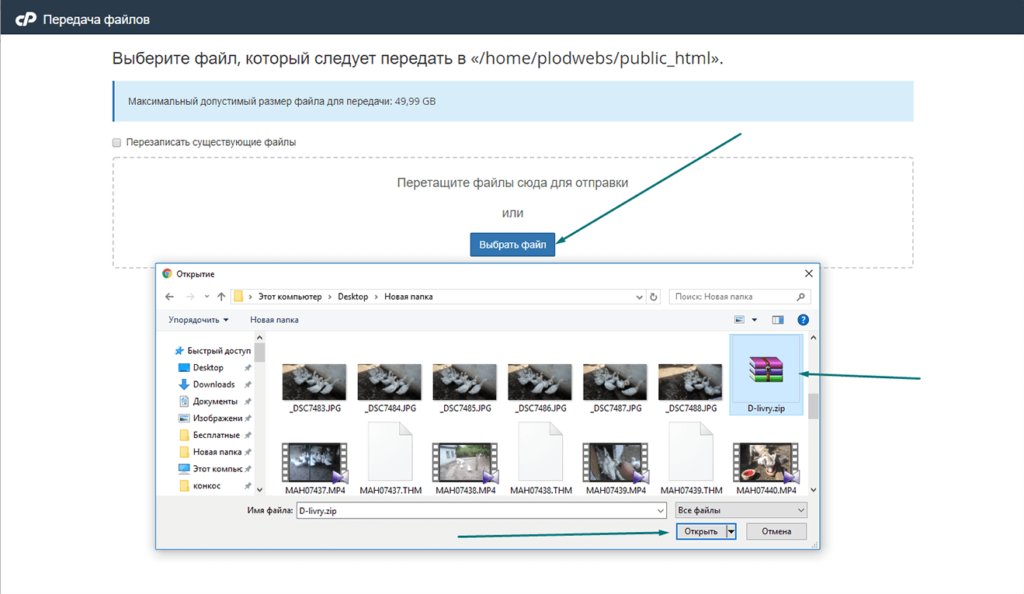
После успешной загрузки zip-архива, возвращаемся в нашу корневую папку.
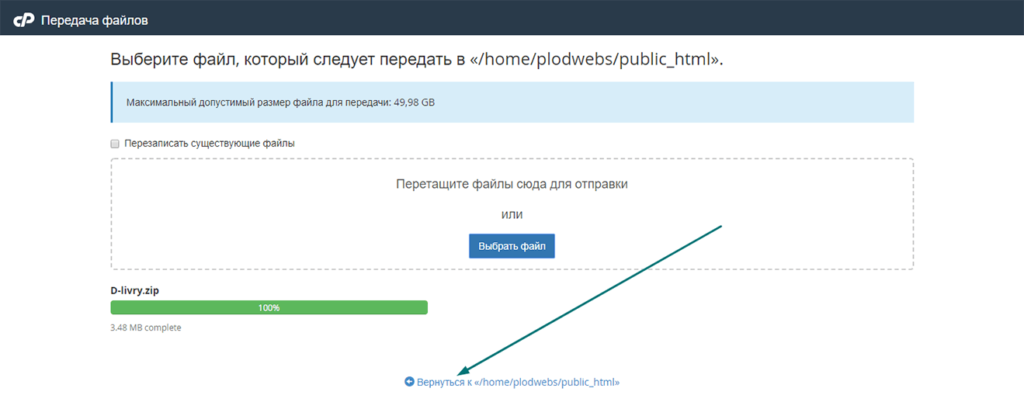
Следующие действия будут таковыми:
- Выбираем наш zip-архив
- Кликаем на команду — Извлечь
- Определяем место для распаковки файлов
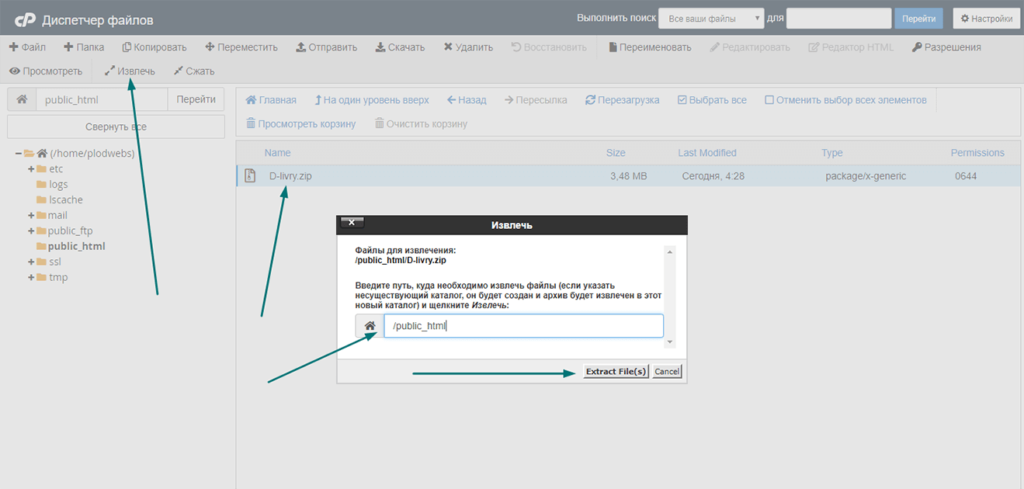
Распаковка удачно завершена. Файлы готовы к работе.
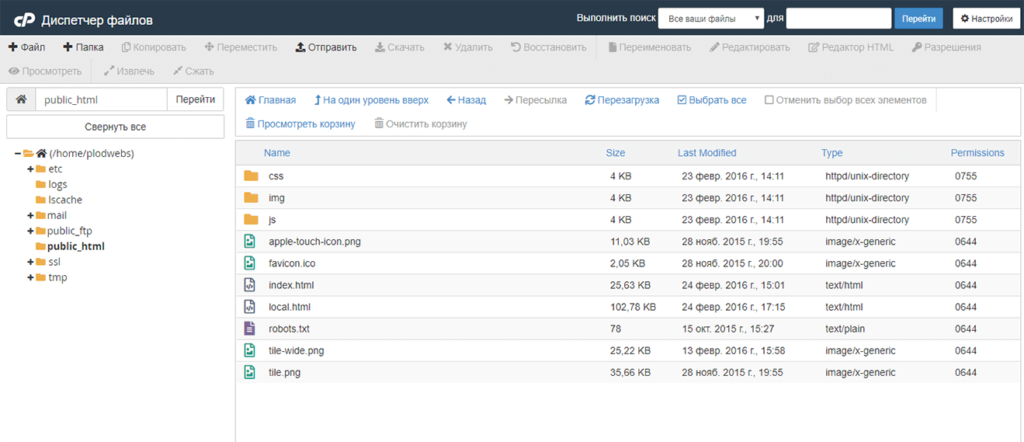
Распаковать архив можно и другим способом. Правой кнопкой мыши вызываем список команд и далее выбираем нужную. В нашем случае это распаковать.
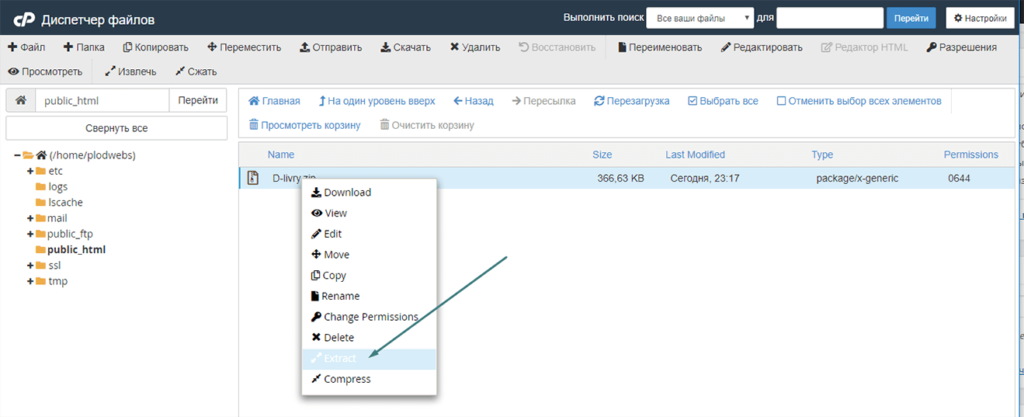
Заархивированную папку, из которой мы извлекали файлы можно удалить.
Выделяем и удаляем.
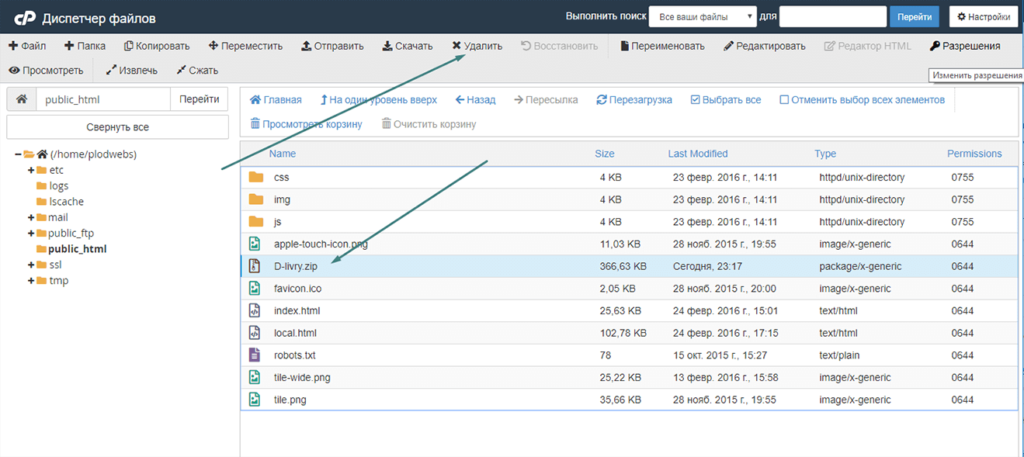
На этом у меня всё. Как и человечек на сайте, поехал мастерить следующие записи. Всем пока. Надеюсь я вам был полезен.
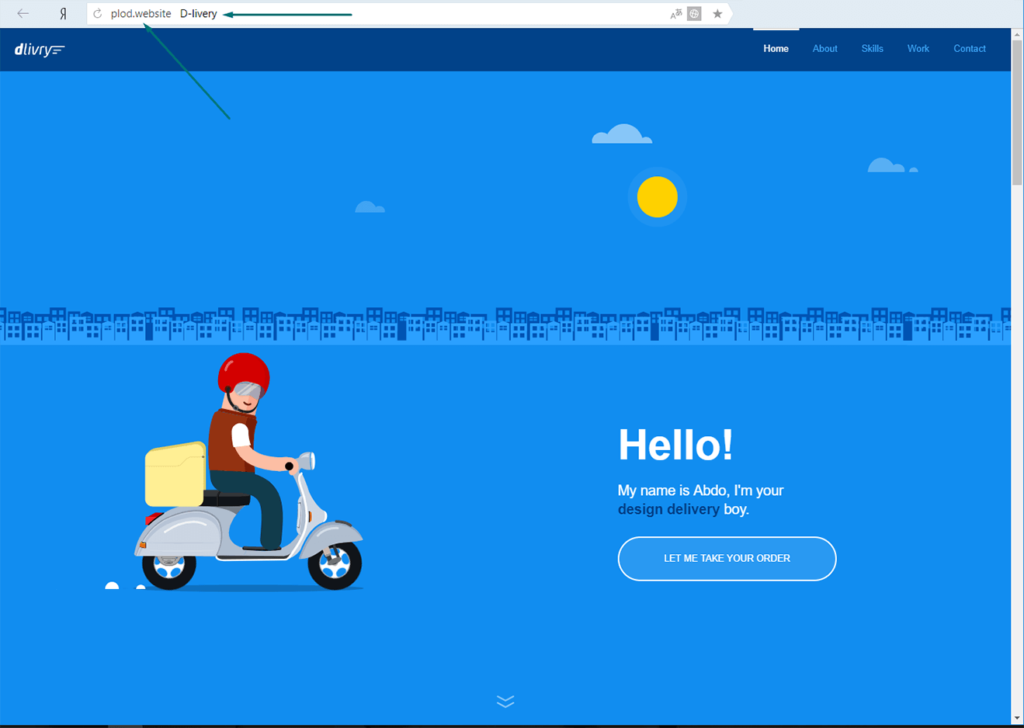
Ссылка на хостинг HOSTIQ